更改背景图片windows 11设置方法 windows 11怎么设置电脑背景图片
更新时间:2023-06-25 09:32:32作者:runxin
在日常使用windows11电脑的过程中,由于系统桌面背景图片是微软的经典壁纸,因此时间久了难免会出现审美疲劳,对此有些用户就想要对windows11系统桌面壁纸进行更改成自己喜欢的图片,可是windows 11怎么设置电脑背景图片呢?今天小编就来教大家更改背景图片windows 11设置方法。
具体方法:
1、右键点击桌面,选择【个性化】。
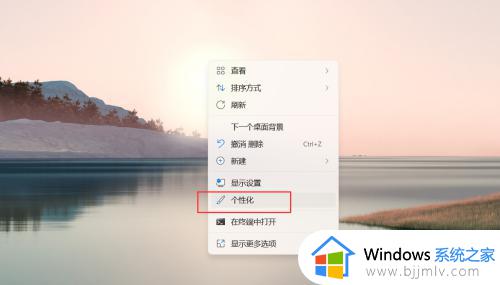
2、打开个性化设置窗口,点击【背景】设置项。

3、找到【个性化设置背景】,点击右侧的【幻灯片放映】下拉框。
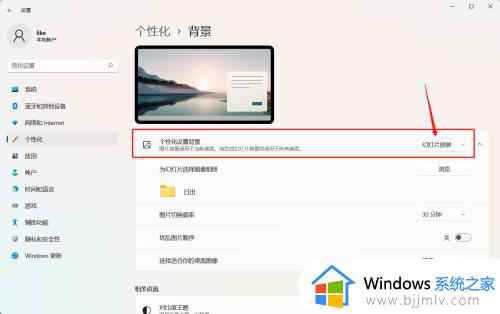
4、选择下拉框中的【图片】。
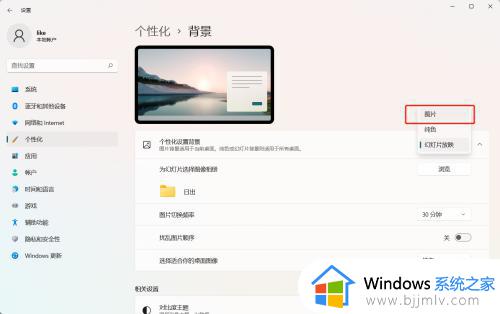
5、找到【选择一张照片】设置项,点击【浏览照片】。
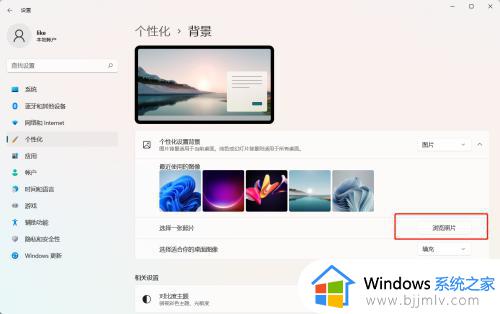
6、选择电脑中存放的壁纸照片,点击【选择图片】按钮。
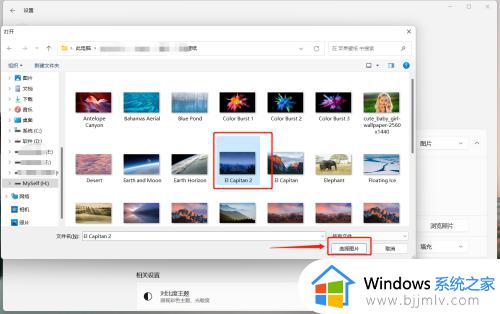
以上就是小编给大家带来的有关更改背景图片windows 11设置方法了,有遇到过相同问题的用户就可以根据小编的步骤进行操作了,希望能够对大家有所帮助。
更改背景图片windows 11设置方法 windows 11怎么设置电脑背景图片相关教程
- windows11背景图片在哪里设置 windows11怎么设置背景图片
- windows11桌面背景怎么更换 windows11设置背景图片教程
- win11桌面背景图片怎么设置 win11自定义背景图片教程图文
- win11从网上找的图片设置为桌面背景壁纸设置方法
- windows11更改桌面背景颜色教程 windows11怎么更改桌面背景颜色
- win11桌面照片怎么设置 更改win11桌面背景照片如何操作
- windows11桌面背景图片无法更改怎么办 windows11桌面壁纸换不了解决方法
- win11桌面图片在哪个文件夹 win11桌面背景图片位置介绍
- windows11怎么更换桌面壁纸 windows11桌面背景如何设置
- win11窗口背景颜色怎么设置 win11如何设置窗口背景颜色
- win11恢复出厂设置的教程 怎么把电脑恢复出厂设置win11
- win11控制面板打开方法 win11控制面板在哪里打开
- win11开机无法登录到你的账户怎么办 win11开机无法登录账号修复方案
- win11开机怎么跳过联网设置 如何跳过win11开机联网步骤
- 怎么把win11右键改成win10 win11右键菜单改回win10的步骤
- 怎么把win11任务栏变透明 win11系统底部任务栏透明设置方法
热门推荐
win11系统教程推荐
- 1 怎么把win11任务栏变透明 win11系统底部任务栏透明设置方法
- 2 win11开机时间不准怎么办 win11开机时间总是不对如何解决
- 3 windows 11如何关机 win11关机教程
- 4 win11更换字体样式设置方法 win11怎么更改字体样式
- 5 win11服务器管理器怎么打开 win11如何打开服务器管理器
- 6 0x00000040共享打印机win11怎么办 win11共享打印机错误0x00000040如何处理
- 7 win11桌面假死鼠标能动怎么办 win11桌面假死无响应鼠标能动怎么解决
- 8 win11录屏按钮是灰色的怎么办 win11录屏功能开始录制灰色解决方法
- 9 华硕电脑怎么分盘win11 win11华硕电脑分盘教程
- 10 win11开机任务栏卡死怎么办 win11开机任务栏卡住处理方法
win11系统推荐
- 1 番茄花园ghost win11 64位标准专业版下载v2024.07
- 2 深度技术ghost win11 64位中文免激活版下载v2024.06
- 3 深度技术ghost win11 64位稳定专业版下载v2024.06
- 4 番茄花园ghost win11 64位正式免激活版下载v2024.05
- 5 技术员联盟ghost win11 64位中文正式版下载v2024.05
- 6 系统之家ghost win11 64位最新家庭版下载v2024.04
- 7 ghost windows11 64位专业版原版下载v2024.04
- 8 惠普笔记本电脑ghost win11 64位专业永久激活版下载v2024.04
- 9 技术员联盟ghost win11 64位官方纯净版下载v2024.03
- 10 萝卜家园ghost win11 64位官方正式版下载v2024.03